文档适用产品型号:R6020, R6080, R6100, R6120, R6200v1, R6200v2, R6250, R6260, R6300v1, R6300v2, R6350, R6400v1, R6400v2, R6700, R6800, R6850, R6900, R7000, R7000P, R7450, R7500, R7800, R8000, R8000P, R9000, RAX20, RAX40, RAX50, RAX80, RAX120, RAX200
适用的型号和固件:
|
型号 |
固件版本 |
|
M4250 系列交换机 |
13.0.4.4 及以上 |
升级 AVB 许可
- 注册 NETGEAR 帐号(已有帐号忽略此步)
首先在 http://my.netgear.com 网站注册一个新的帐号。
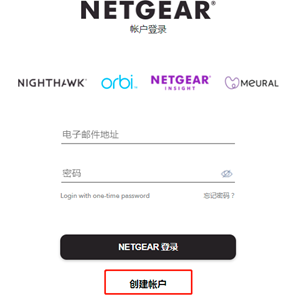
点击“创建帐户”按钮;

根据提示对话框,填上注册用户的相应信息,点击“下一步”,即可注册成功。
- 注册新产品
用新注册的帐号和密码登入http://my.netgear.com 网站,然后点击“注册新产品”;
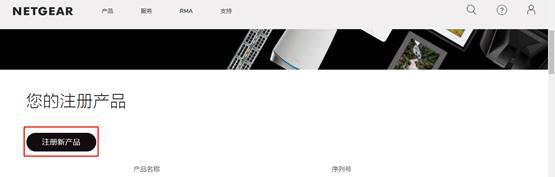
把交换机 M4250 背面上的序列号(SN),填上序列号方框中,然后设置好购买日期,点击“登记”即可;
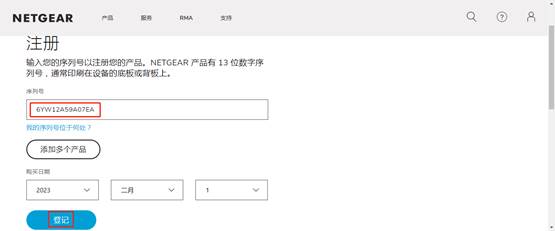
产品注册成功,如下图:
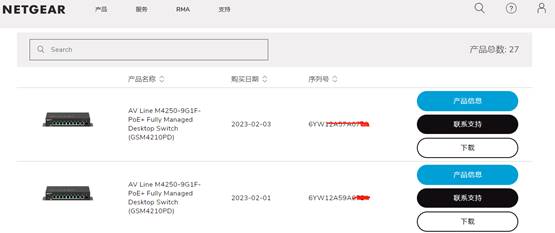
- 生成 AVB 许可文件
AVB 许可需要购买,升级 AVB 许可,首先需向 NETGEAR 业务部门采购 M4250 交换机的许可,购买后,要收到一封 AVB 许可文件。
选择需要升级的交换机,如下图:

菜单拉到下端,然后点击“激活许可证” 按钮;
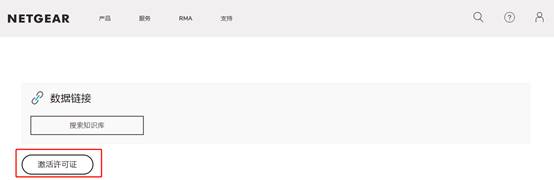
在许可证密钥对话框中输入收到文件中的密钥(Key),点击“ACTIVATE”按钮,即可生成一个许可文件。
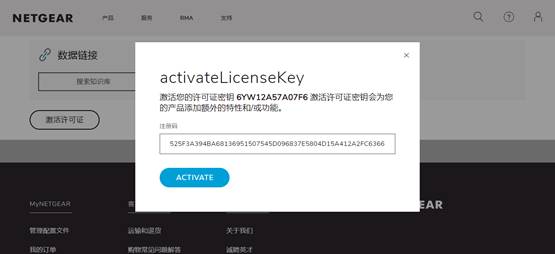
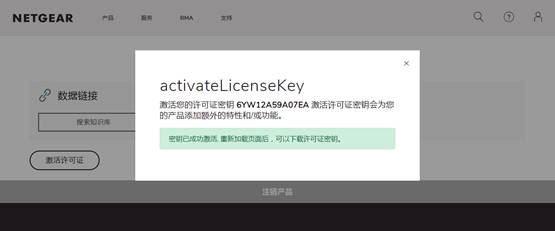
点击“DOWNLOAD EAV”,保存许可文件(扩展名为 Lic)到本地电脑。
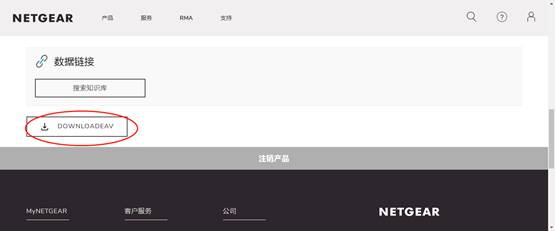
- 升级 AVB 许可
登入 M4250 交换机 AV UL 管理页面


进入 AVB License 菜单,点击“Activate New License” 按钮;
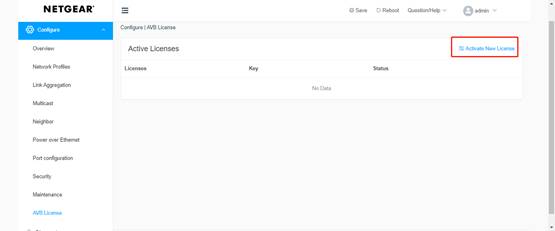
选择“Offine License Activation” 点击“Browse File” 箭头,选择 AVB 许可文件,然后点击“Apply”,即可。
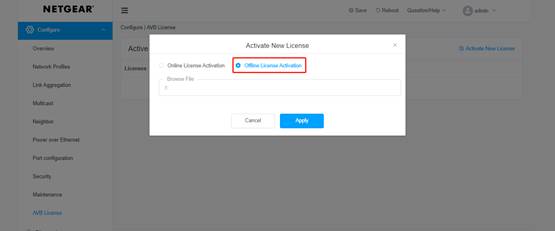
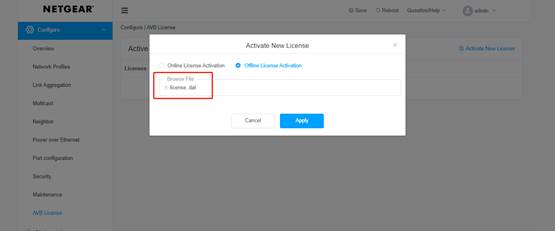
升级许可后,需重启交换机,点击“Reboot”,然后点击“YES” ,重启。
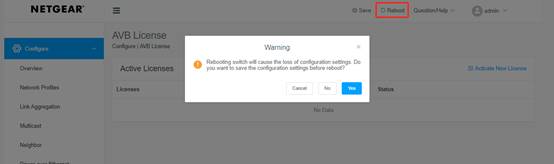
重启后,可查到许可已生效。
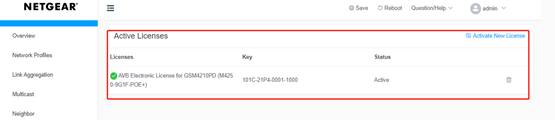
|
序号 no. |
日期 date |
作者 author |
摘要 summary |
| 1 |
2020-8-23 |
Joey Zhou |
文档创建 |
| 2 |
2023-02-03 |
Ken Zeng |
文档更新 |
